Почти везде есть замечательные люди, всегда можно спросить, как добраться или как выбраться из определенного места. Однако иногда это невозможно, либо потому, что они не сотрудничают, либо потому, что вы не говорите на этом языке. Поэтому очень важно знать, как пользоваться Google Maps, незаменимым инструментом во время поездки.
С помощью этого приложения вы не только сможете всегда определять свое местонахождение в режиме реального времени, но также найдете ряд полезной информации о транспорте, времени ожидания и т. Д. Самое приятное то, что некоторые функции можно использовать в автономном режиме.
Карты Google — это также инструмент, который помогает обеспечить вашу безопасность. С помощью приложения вы можете делиться своим местоположением, что может быть полезно, особенно если вы путешествуете в одиночку. Точно так же он позволяет вам сохранять свои маршруты, чтобы вы могли вспомнить их позже. Ниже приведены основные рекомендации по использованию этого инструмента во время путешествий.
Где вы? Карты Google говорят вам
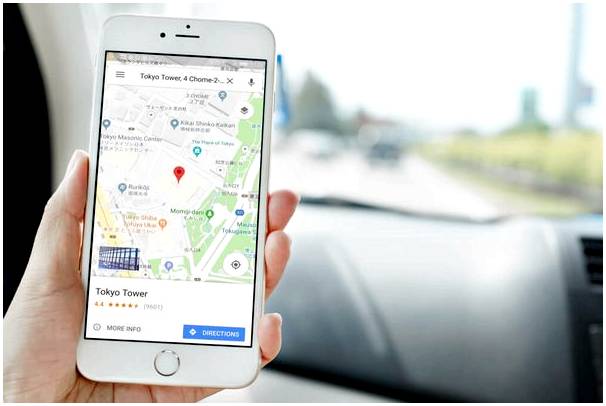
Это самая основная и в то же время самая актуальная функция Google Maps во время поездки, особенно если вы отправляетесь в незнакомое место. Не всегда все так ясно, и иногда, без лишних слов, вы даже не представляете, где находитесь.
В таких случаях вам следует открывать Карты Google только на своем компьютере или устройстве. В правом нижнем углу есть опция «Мое местоположение». Это обозначается символом, который представляет собой закрашенный круг внутри большего круга, похожий на руль корабля.
Нажмите на эту опцию, и на карте сразу же появится синяя точка, обозначающая, где вы находитесь. Вы должны дать разрешение на доступ к этой функции. Если вы получили сообщение об ошибке, лучше всего обновить страницу и проверить качество подключения к Интернету.
Если вы ищете свое местоположение со своего мобильного телефона, вы можете использовать режим «высокой точности». Вам просто нужно перейти к настройкам (обозначенным значком в виде ореха). Затем найдите параметр «Местоположение» и нажмите на него. Затем в верхней части экрана активируйте функцию определения местоположения, нажмите «режим», а затем «высокая точность».
Получить направление
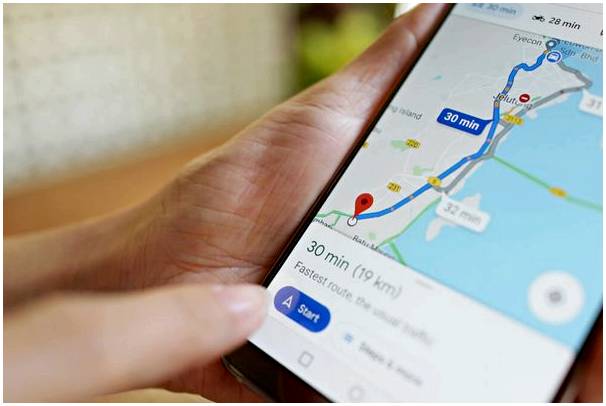
С помощью Google Maps вы также можете определить лучший способ добраться из одного места в другое на машине, пешком, на общественном транспорте или на велосипеде. Наиболее рекомендуемый маршрут всегда отображается синим цветом, а наименее подходящие варианты — серым.
Если вы консультируетесь с компьютера, в верхней левой части экрана, справа от поля поиска, есть ромбовидный значок со стрелкой внутри. Это соответствует опции «показания». Щелкните по нему и введите название места, которое вы хотите найти, или адрес, или щелкните где-нибудь на карте. Затем нажмите на вариант автомобиль, пешком, на велосипеде и т. Д.
Если вы проконсультируетесь через свой мобильный телефон, внизу вы найдете значок, в котором есть силуэт дома перед зданием. Это вариант «смещения» или «туда и обратно». Щелкните здесь, а затем на значок «Пуск». (ромб со стрелкой внутри). Затем напишите или выберите пункт назначения. Варианты транспорта и рекомендуемый маршрут появятся под полями поиска.
Другие полезные функции Google Maps
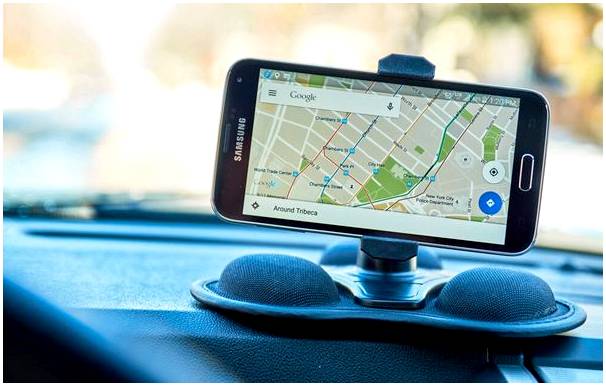
Карты Google имеют большое количество опций и функций. Пространство не позволяет нам подробно описать каждую из них. Просто мы отправляем те, которые необходимы во время поездки. Начиная с этой базы, еще одна функция, которая может вам очень помочь, — это просмотр информации об окрестностях.
Если вы выполняете консультации через свой компьютер, все сайты, которые могут быть вам интересны в среде, в которой вы находитесь, будут отображаться на карте по умолчанию. Каждый сайт обозначается значком разного цвета. Он в основном показывает вам расположение ресторанов, отелей, аптек, больниц, банкоматов, банков и т. Д.
Если вы проконсультируетесь со своего телефона, после того, как вы укажете свое местоположение, вверху под строкой поиска появится ряд параметров. В общих чертах упомянутые варианты: рестораны, кафе, супермаркеты, достопримечательности, отели, аптеки, заправочные станции и коробка с надписью «еще», если вы ищете другой тип места. Просто нажмите на интересующий вас вариант.





